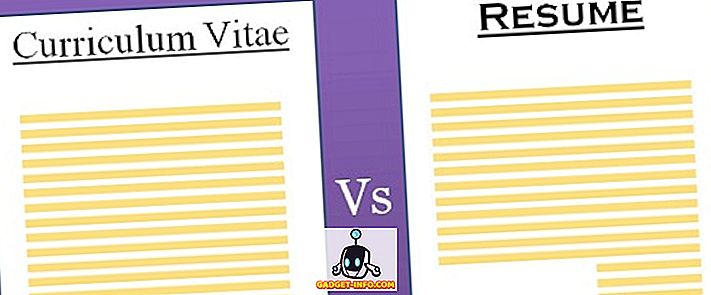เคยต้องการที่จะซ่อนแอพจาก prying ตา? เราจะไม่แปลกใจถ้าคุณมีเพราะมีหลายเหตุผลที่จะซ่อนแอป ตัวอย่างเช่นคุณมีแอปส่วนตัวติดตั้งในอุปกรณ์พูดแอปหาคู่ที่คุณไม่ต้องการให้คนอื่นเห็น ในขณะที่คุณสามารถล็อคแอพบน Android ได้ตลอดเวลาผู้คนยังคงได้เห็นแอปและอย่างที่เราทุกคนรู้ ดังนั้นหากคุณคิดที่จะซ่อนแอพใน Android เรามีข่าวดีสำหรับคุณ
ในขณะที่ไม่มีวิธีการดั้งเดิมบน Android เพื่อซ่อนแอพจากลิ้นชักแอพและหน้าจอโฮม แต่ก็มีวิธีการง่ายๆอื่น ๆ ดังนั้นโดยไม่ต้องกังวลใจต่อไป นี้เป็นวิธีที่คุณสามารถซ่อนแอพใน Android:
ใช้ตัวเรียกใช้จากบุคคลที่สาม
มีตัวเรียกใช้จากบุคคลที่สามจำนวนหนึ่งที่นำความสามารถในการซ่อนแอปบน Android หากคุณติดตามเราคุณจะรู้ว่าเราเป็นแฟนตัวยงของ Nova Launcher และข่าวดีก็คือตัวเรียกใช้งานจะช่วยให้คุณซ่อนแอป อย่างไรก็ตามคุณลักษณะนี้มีให้ใน Nova Launcher Prime เท่านั้น ($ 4.99) ดังนั้นหากคุณไม่ต้องการจ่ายเงิน เพื่อซ่อนแอพคุณสามารถใช้ Apex Launcher ซึ่งเป็นตัวเรียกใช้ที่ยอดเยี่ยมอีกตัวหนึ่ง ดังนั้นนี่คือวิธีซ่อนแอพโดยใช้ Apex Launcher:
1. ก่อนที่คุณจะเริ่มซ่อนแอพคุณจะต้องติดตั้ง Apex Launcher จาก Play Store ก่อน หลังจากเสร็จแล้วให้ไปที่การ ตั้งค่า Android-> หน้าแรก และ ตั้งตัวเรียกใช้ Apex เป็นตัวเรียกใช้เริ่มต้น
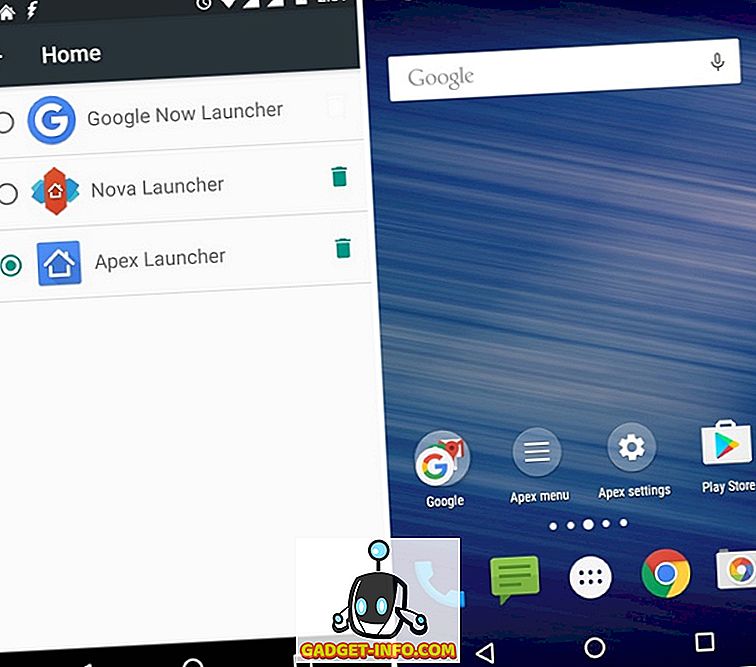
2. เมื่อเสร็จแล้วให้ไปที่การ ตั้งค่า Apex-> การตั้งค่าลิ้นชัก -> แอพที่ซ่อนอยู่

3. ในหน้า“ แอพที่ซ่อน ” ให้ตรวจสอบแอพที่คุณต้องการซ่อนและแตะ“ บันทึก ”
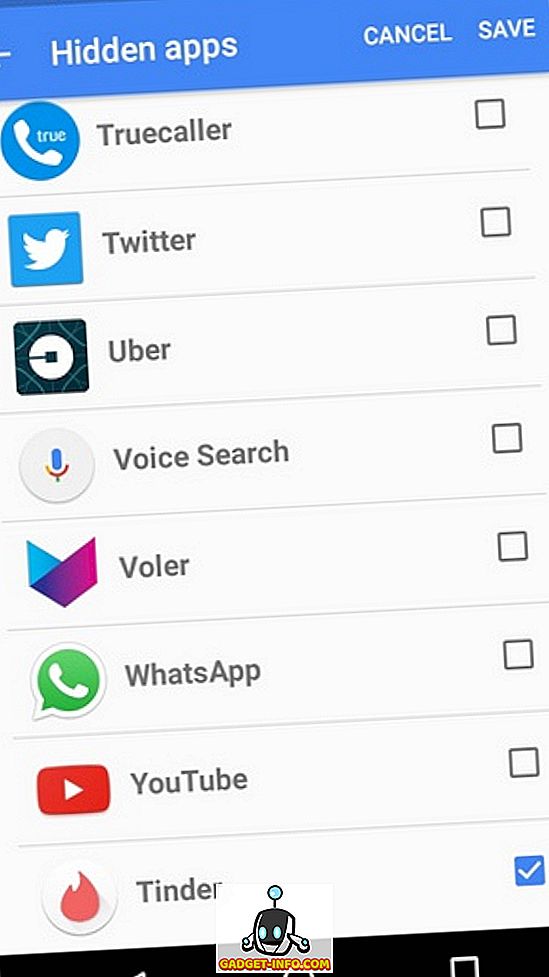
4. หลังจากเสร็จสิ้นคุณจะไม่เห็นแอปในลิ้นชักแอป หากคุณมีทางลัดของแอพบนหน้าจอหลักคุณจะยังพบมันอยู่ แต่คุณสามารถลบออกได้อย่างง่ายดาย
แค่นั้นแหละ! การซ่อนแอพผ่าน Apex Launcher เป็นเรื่องง่ายใช่ไหม ในการเข้าถึงแอพที่ซ่อนอยู่เพียงใช้ Google Search และคุณควรหาแอพนี้
นอกเหนือจาก Apex และ Nova Launcher ตัวเรียกใช้งาน ADW Launcher และ Go Launcher ยังรวมถึงความสามารถในการซ่อนแอพ ดังนั้นคุณสามารถเลือกหนึ่งในสี่ตัวเรียกใช้เพื่อซ่อนแอปบน Android
ใช้ Parallel Space
เคยได้ยินแอพ Parallel Space ไหม? คุณสามารถขอบคุณพวกเราในภายหลัง ในขณะที่ Parallel Space เป็นที่รู้จักกันเป็นหลักสำหรับความสามารถในการให้ผู้ใช้เรียกใช้ซ้ำหลายแอพเดียวบน Android เพื่อให้คุณสามารถใช้บัญชีโซเชียลมีเดียและบัญชีเกมได้ อย่างไรก็ตามมันยังมีคุณสมบัติ“ การติดตั้งแบบไม่ระบุตัวตน” ที่ยอดเยี่ยม” ซึ่งช่วยให้คุณติดตั้งแอปใน Parallel Space การติดตั้งแอพใน Parallel Space จะทำให้แน่ใจว่าแอพนั้นถูกซ่อนจากหน้าจอโฮมหรือลิ้นชักแอพหรือที่อื่น ๆ ในระบบ Android ยิ่งกว่านั้น Parallel Space ยังมาพร้อมกับความปลอดภัยของรหัสผ่านดังนั้นจึงไม่มีใครสามารถเข้าถึงได้ สนใจ? ต่อไปนี้เป็นวิธีใช้การติดตั้งแบบไม่ระบุตัวตนใน Parallel Space:
1. คุณจะต้อง ติดตั้ง Parallel Space บนอุปกรณ์ Android ของคุณก่อน เมื่อติดตั้งแล้วให้เปิดแอปแล้ว กดไอคอนลอยตัวที่สอง
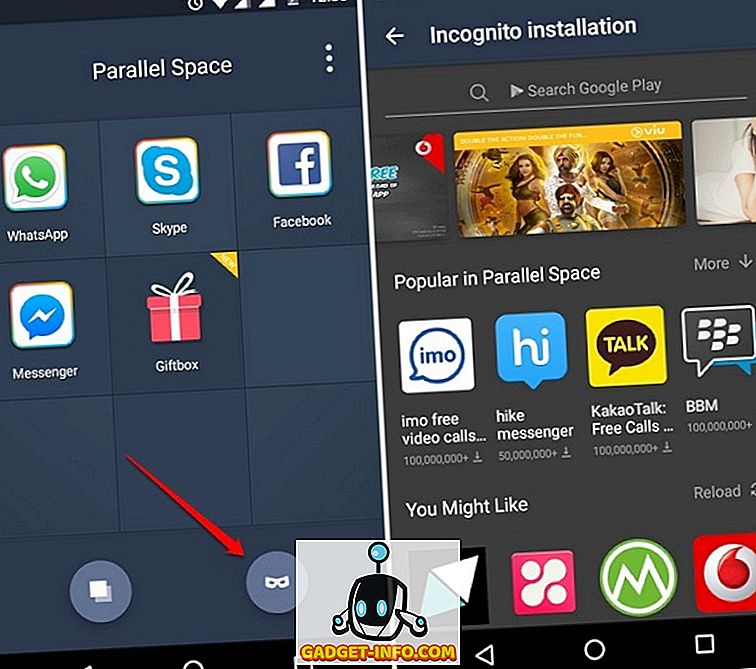
2. หน้า“ การติดตั้งแบบไม่ระบุตัวตน ” จะเปิดขึ้นซึ่งคุณสามารถ ค้นหาแอพ เพื่อติดตั้งหรือลองแอปที่แนะนำจาก Parallel Space เมื่อการค้นหาของคุณเสร็จสมบูรณ์ให้แตะแอพที่คุณต้องการติดตั้ง
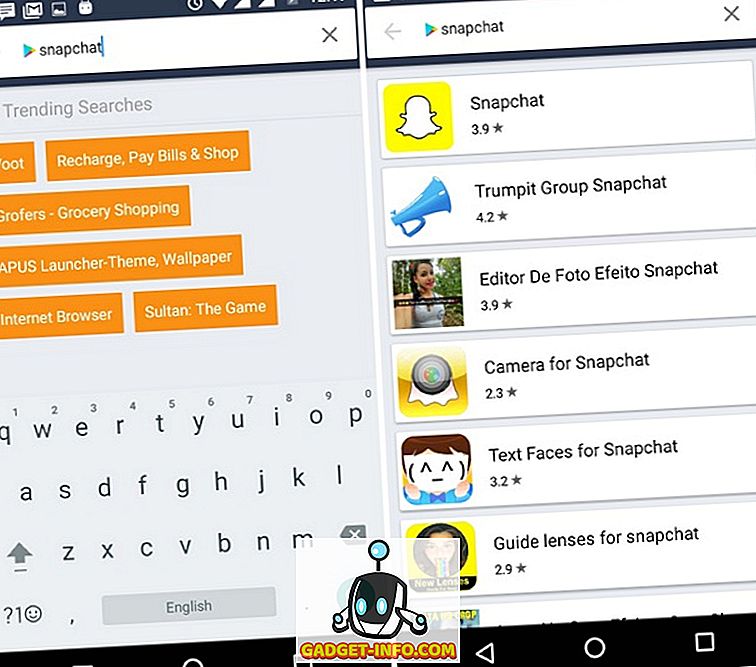
3. Google Play Store จะเปิดขึ้นพร้อมกับแอพที่คุณต้องการติดตั้ง กดปุ่ม ติดตั้ง แล้วรอให้แอพดาวน์โหลดและติดตั้ง
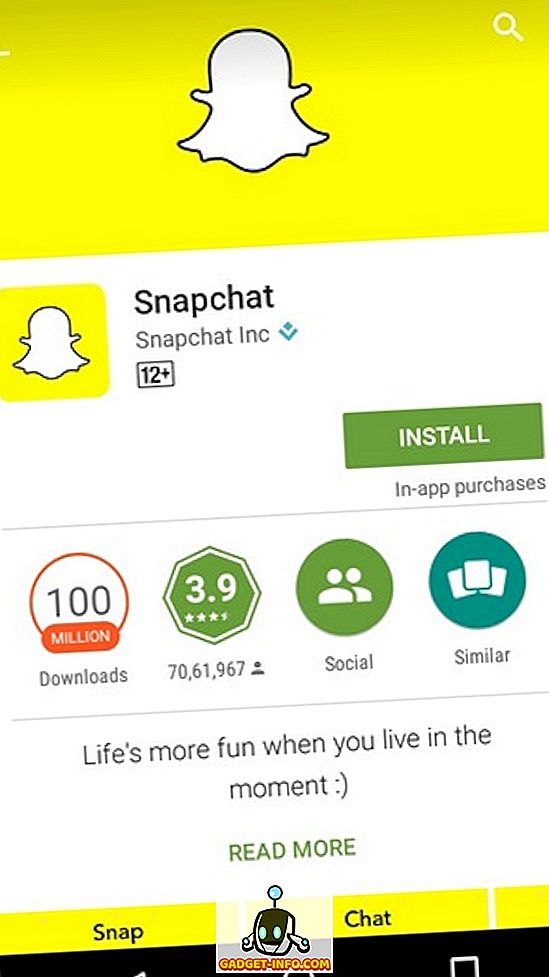
4. หลังจากติดตั้งแอพในอุปกรณ์ของคุณแล้วแอปจะถูกติดตั้งใน Parallel Space
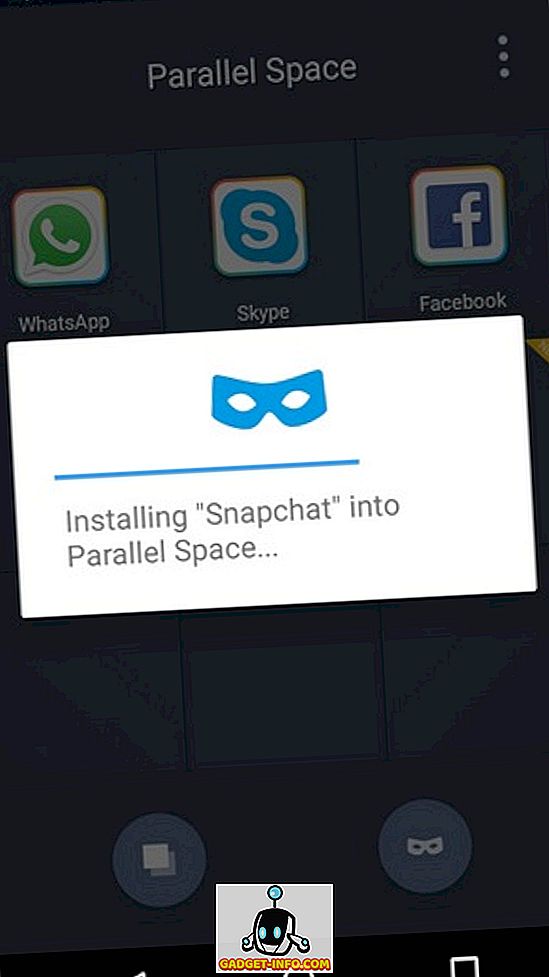
5. จากนั้นแอพจะแจ้งให้คุณถอนการติดตั้งแอพที่คุณเพิ่งติดตั้งจากหน้าจอหลักเพื่อให้แอพพร้อมใช้งานผ่าน Parallel Space เท่านั้น ไม่จำเป็นต้องไปที่หน้าจอหลักเนื่องจากแอปนี้มีปุ่ม " ถอนการติดตั้ง " แตะที่ภาพเพื่อถอนการติดตั้งแอพ
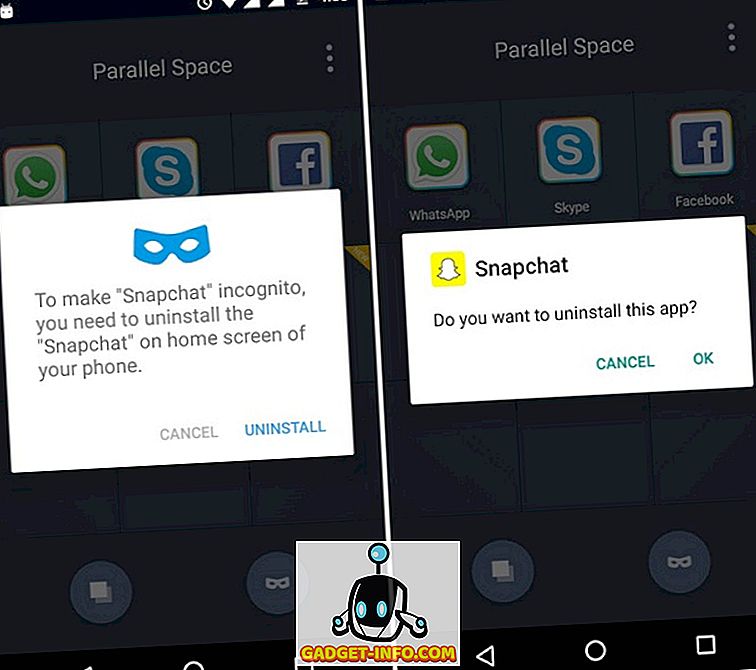
6. จากนั้นคุณจะไม่เห็นแอพที่คุณติดตั้งในอุปกรณ์ของคุณ แต่จะสามารถใช้ได้ผ่านทาง Parallel Space เท่านั้น
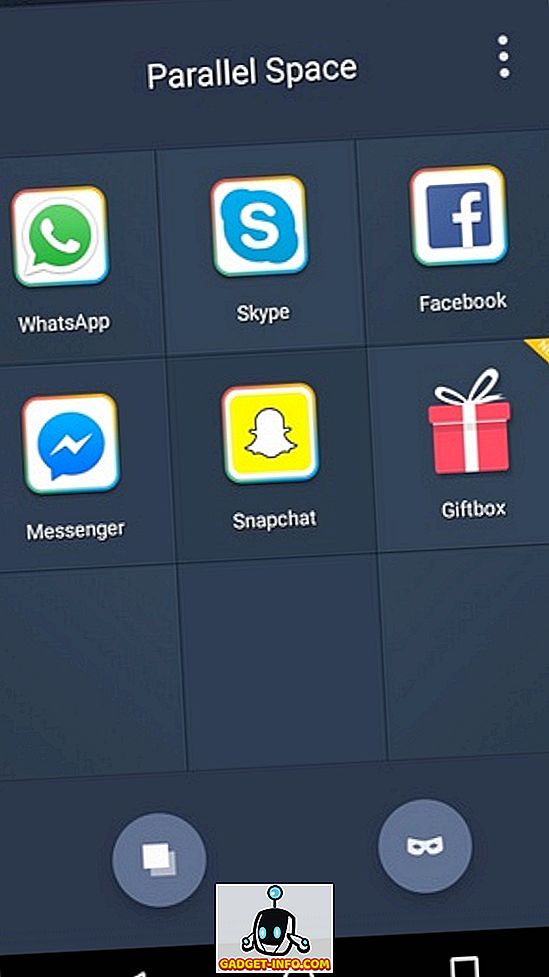
7. เมื่อเสร็จแล้วให้กด ปุ่มเมนูสามจุด ในหน้าหลักของแอพและตั้ง รหัสผ่านรูปแบบ เพื่อให้แน่ใจว่าบุคคลอื่นจะไม่สามารถเข้าถึงแอปได้
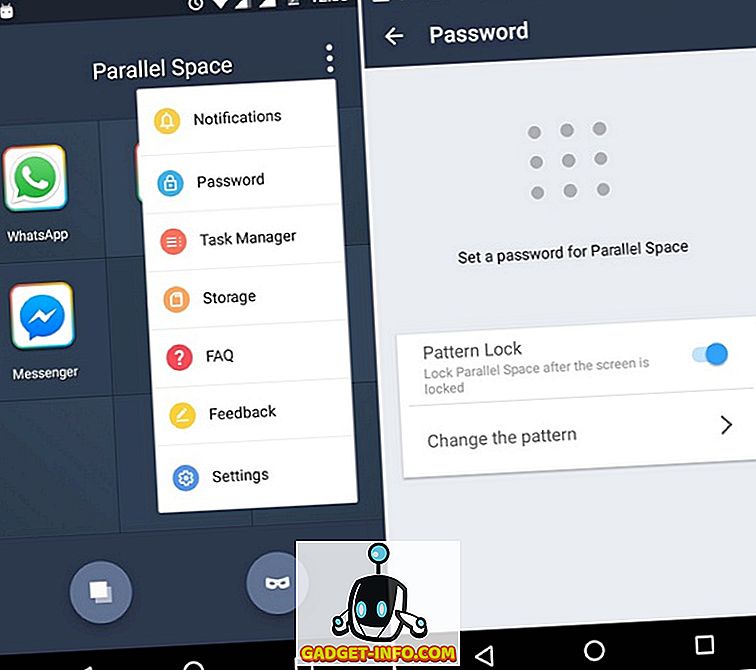
ใช้แอป Hider ของบุคคลที่สาม (อุปกรณ์ที่หยั่งราก)
หากคุณไม่ต้องการติดตั้งตัวเรียกใช้จากบุคคลที่สามหรือคุณไม่ต้องการใช้ Parallel Space คุณเพียงแค่ติดตั้งแอพ hider อย่างไรก็ตามแอพเหล่านี้นำความสามารถในการซ่อนแอพลงในอุปกรณ์ที่รูตเท่านั้น ดังนั้นหากคุณมีอุปกรณ์รูทต่อไปนี้เป็นวิธีซ่อนแอพโดยใช้แอพของบุคคลที่สาม:
1. ในขณะที่มีแอพพลิเคชั่นไม่กี่ตัวที่อ้างว่านำคุณลักษณะ 'ซ่อนแอพ' เราชอบ Hide Photos aka Hide It Pro หรือ Audio Manager เพราะมันใช้งานได้! นอกจากนี้ยังได้รับความนิยมในฐานะ ผู้จัดการเสียง เพราะ เป็นชื่อแอปที่ใช้เมื่อติดตั้ง เพื่อทำให้ผู้คนใช้โทรศัพท์ของคุณ ในความเป็นจริงเมื่อคุณเปิดแอปคุณจะได้รับการต้อนรับด้วยตัวควบคุมเสียงอย่างไรก็ตามคุณสามารถ กดค้างไว้ที่หัวข้อ“ ตัวจัดการเสียง” เพื่อเปิดแอปที่แท้จริง
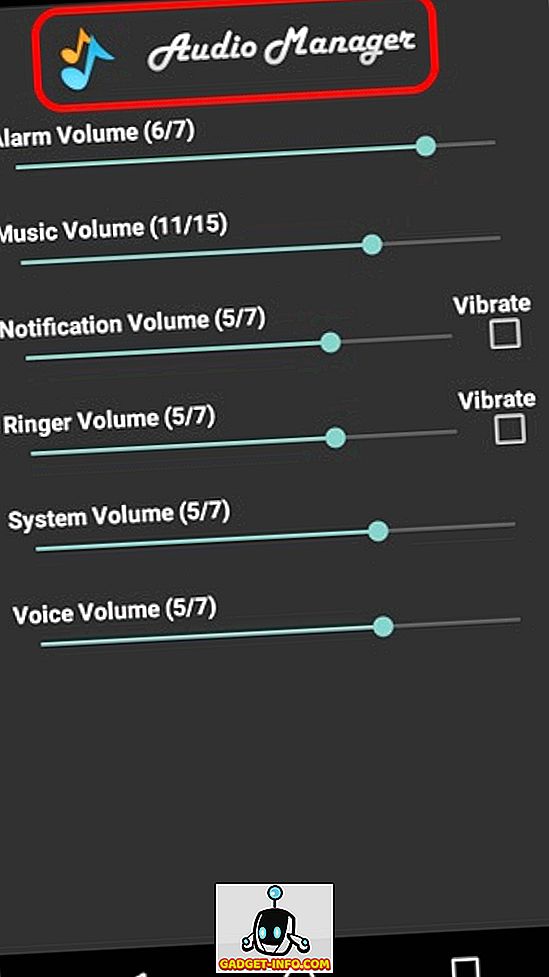
2. หลังจากที่คุณติดตั้งแอพนี้จะขอให้คุณ ตั้งรหัสผ่านหรือ PIN พร้อมกับที่อยู่อีเมล สำรองในกรณีที่คุณลืมรหัส PIN หรือรหัสผ่าน
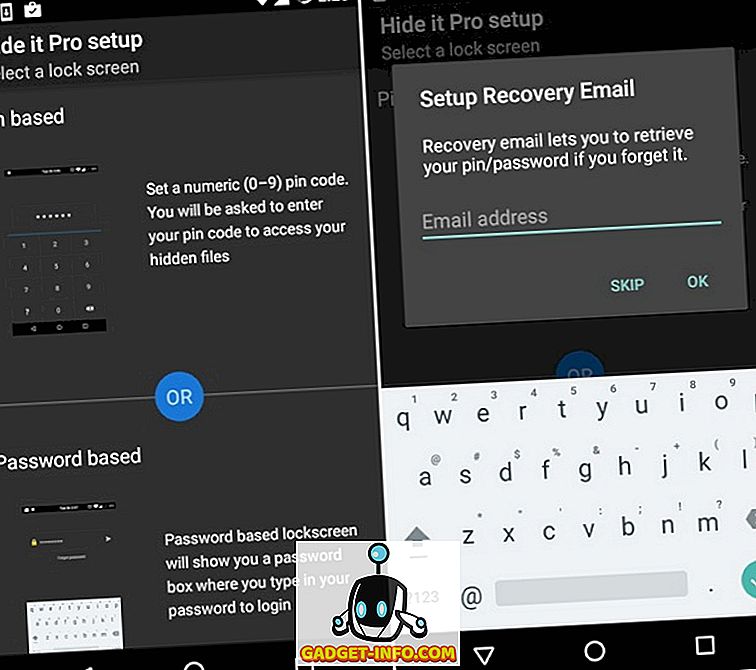
3. เมื่อเสร็จแล้วคุณจะเห็นหน้าหลักของแอพซึ่งมีตัวเลือกต่าง ๆ พร้อมกับไอคอน "ซ่อนแอพ" แตะที่ตัวเลือก " ซ่อนแอพ " และคุณจะได้รับแจ้งให้เข้าใช้รูท เลือก“ ตกลง ” เพื่อเลื่อนไปข้างหน้า
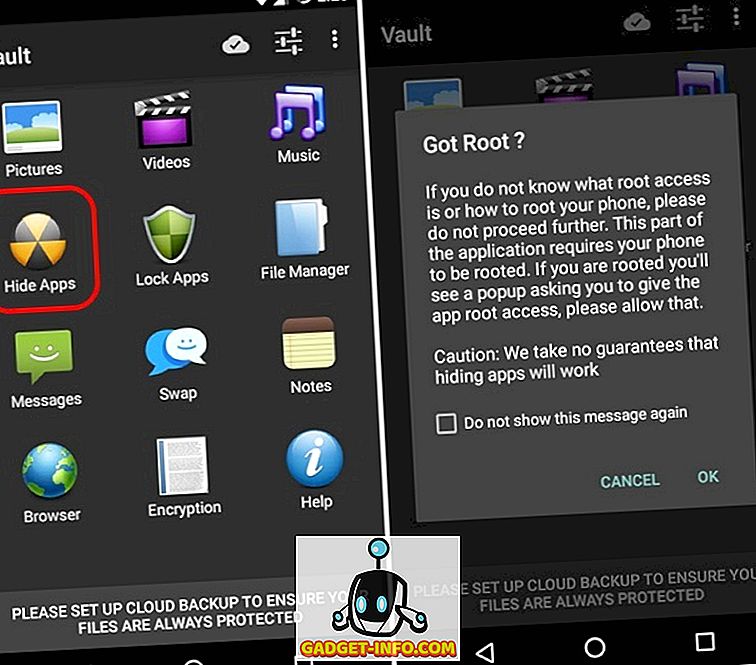
4. หากคุณมีแอพตัวจัดการรูตเช่น SuperSU ติดตั้งแอพนี้จะแจ้งให้คุณให้สิทธิ์การเข้าถึงแอพ Hide Photos เลือก "ให้ สิทธิ์ " หลังจากนั้นคุณจะเห็นหน้า " แอพที่ซ่อนอยู่ "
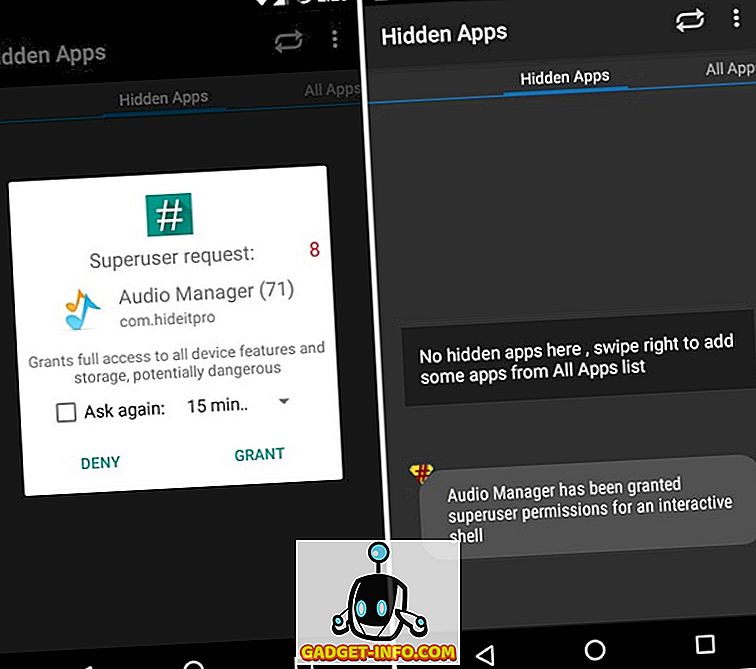
5. จากนั้นคุณสามารถ ปัด ไป ทางซ้าย เพื่อไปที่แท็บ“ แอพทั้งหมด ” แล้ว แตะที่แอพ และเลือก“ ตกลง ” เพื่อซ่อน
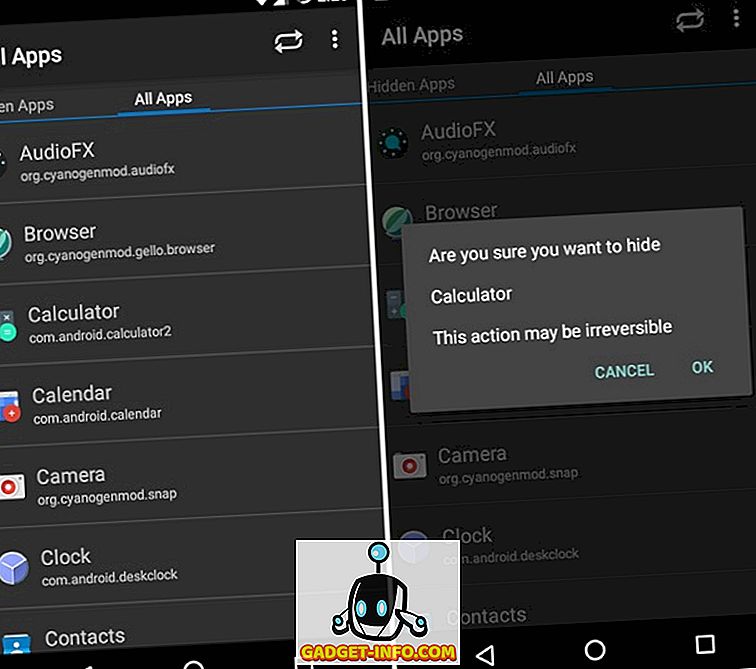
6. ตัวอย่างเช่นเราซ่อนแอปเครื่องคิดเลขและหลังจากเสร็จสิ้นคุณจะไม่เห็นแอปใด ๆ ในระบบ คุณสามารถ เข้าถึงหรือเลิกซ่อนแอพได้ผ่านแอพ Hide It Pro เท่านั้น
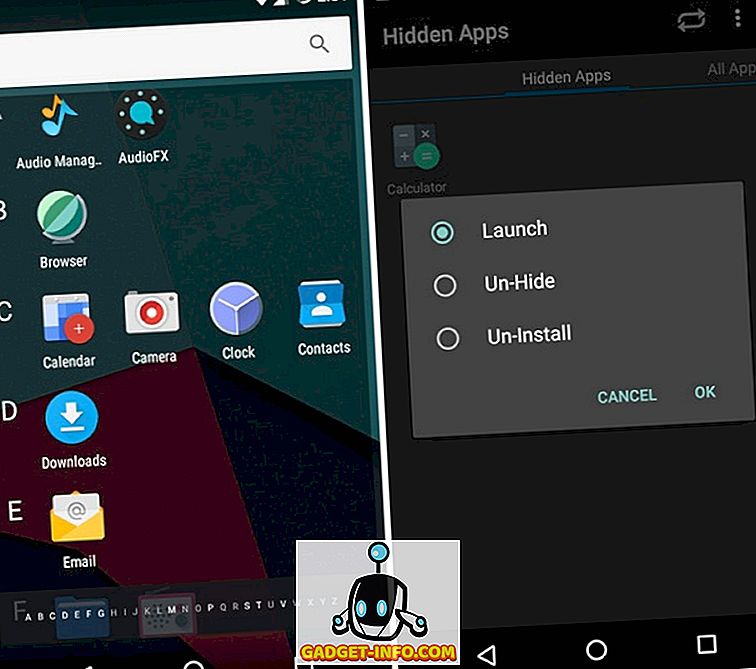
ปิดการใช้งานแอพ
โอกาสที่คุณจะได้รับทราบถึงคุณสมบัติ "ปิดการใช้งานแอพ" ใน Android แต่ไม่ต้องกังวลหากคุณไม่ได้ แม้ว่าฟีเจอร์ นี้จะซ่อนแอพจากทุกที่ แต่ก็ทำให้แน่ใจว่าคุณไม่สามารถเข้าถึงได้ ดังนั้นหากคุณเพียง แต่ต้องการซ่อนแอพนี่ไม่ใช่หนทางที่จะไป
อย่างไรก็ตามหากคุณต้องการลบ bloatware คุณสามารถปิดการใช้งานแอพได้โดยไปที่การ ตั้งค่า -> แอพ -> ข้อมูลแอพ นอกจากนี้คุณยังสามารถตรวจสอบโพสต์ของเราในวิธีต่างๆในการลบ bloatware
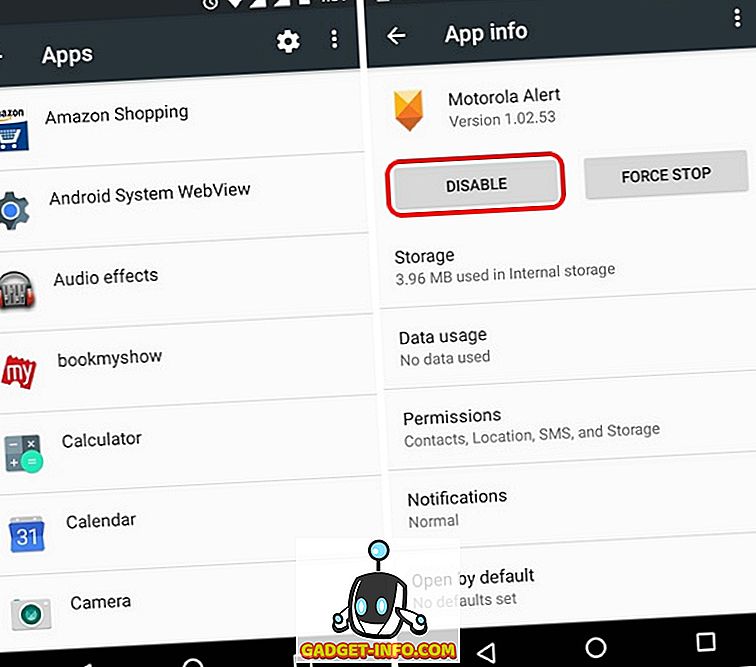
ดูวิดีโอของเราเกี่ยวกับวิธีซ่อนแอพใน Android เพื่อความเข้าใจที่ดีขึ้น: -
พร้อมซ่อนแอปบน Android แล้วหรือยัง
แม้ว่าเราจะรักวิธีซ่อนเร้นในแอพ Android แต่เรายินดีที่มีแอพของบุคคลที่สามและตัวเรียกใช้งานที่ให้คุณทำเช่นนั้น ดังนั้นติดตั้งตัวเรียกใช้งานหรือ Parallel Space หรือแอป hider ถ้าคุณมีอุปกรณ์ที่รูทแล้วซ่อนแอพอย่างง่ายดาย แจ้งให้เราทราบหากคุณมีข้อสงสัย ปิดเสียงในส่วนความคิดเห็นด้านล่าง